11.6. Configurer une connexion wifi à l'aide de nm-connection-editor
Vous pouvez utiliser l'application nm-connection-editor pour créer un profil de connexion pour un réseau sans fil. Dans cette application, vous pouvez configurer tous les types d'authentification de réseau sans fil pris en charge par RHEL.
Par défaut, NetworkManager active la fonction de connexion automatique pour les profils de connexion et se connecte automatiquement à un réseau enregistré s'il est disponible.
Conditions préalables
- Un dispositif wifi est installé sur l'hôte.
- Le périphérique wifi est activé, s'il dispose d'un commutateur matériel.
Procédure
Ouvrez un terminal et entrez :
# nm-connection-editor- Cliquez sur le bouton pour ajouter une nouvelle connexion.
-
Sélectionnez le type de connexion
Wi-Fiet cliquez sur . - Facultatif : Définissez un nom pour le profil de connexion.
Optionnel : Configurez le profil réseau dans l'onglet
Generalpour qu'il ne se connecte pas automatiquement.Si vous désactivez cette fonction, vous devez toujours vous connecter manuellement au réseau, par exemple en utilisant
GNOME settingsou le menu système GNOME.-
Dans l'onglet
Wi-Fi, saisissez l'identifiant de l'ensemble de services (SSID) dans le champSSID. Dans l'onglet
Wi-Fi Security, sélectionnez le type d'authentification pour le réseau, par exempleWPA3 Personal, et entrez le mot de passe.En fonction de la sécurité sélectionnée, l'application affiche des champs supplémentaires. Remplissez-les en conséquence. Pour plus de détails, demandez à l'administrateur du réseau wifi.
-
Configurez les paramètres IPv4 dans l'onglet
IPv4et les paramètres IPv6 dans l'ongletIPv6. -
Cliquez sur
Save. -
Fermez la fenêtre
Network Connections.
Vérification
Ouvrez le menu système sur le côté droit de la barre supérieure et vérifiez que le réseau wifi est connecté :
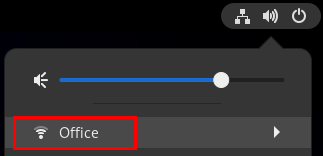
Si le réseau apparaît dans la liste, il est connecté.
Effectuer une recherche ping sur un nom d'hôte ou une adresse IP :
# ping -c 3 example.com